¿Cómo asignar o restringirle a un usuario el acceso a determinadas tareas?
Aplica a: a3PRE | control de presencia
A3PRE está adaptada al Reglamento de la L.O.P.D. (Ley Orgánica de Protección de Datos) R.D. 994/1999 y le permite dotar de confidencialidad a la aplicación, con el objeto de restringir el acceso de los usuarios a distintos puntos de la aplicación.
IMPORTANTE: El Supervisor es el único usuario que, por defecto, tiene derechos sobre cualquier punto y el que podrá determinar el acceso que tendrá cada usuario a la información.
Para asignar o restringirle a un usuario el acceso a determinadas tareas, primero deberá tener creado un Perfil de Seguridad donde esté indicado a qué tareas tendrá acceso el usuario y, a continuación, asociarle ese perfil al trabajador.
Si no lo tiene creado, acceda a la aplicación como Supervisor y diríjase al punto: "Utilidades/ Usuarios/ Funciones del Supervisor". Sitúese en la pestaña: "Perfiles de Seguridad" y pulse el botón:  para dar de alta el perfil.
para dar de alta el perfil.
A continuación, informe el nombre y la descripción. Pulse  .
.
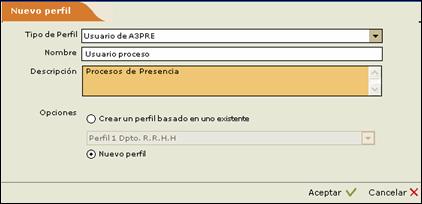
A continuación, situado en el perfil que acaba de crear, pulse el botón:  para asignarle los derechos.
para asignarle los derechos.
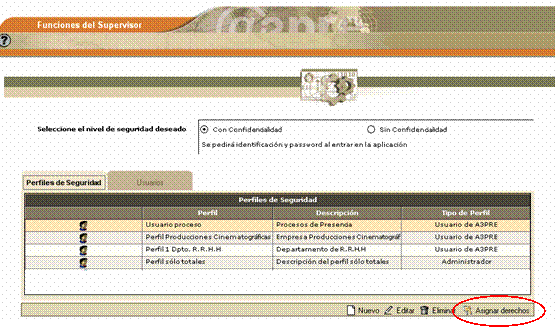
En el apartado: "Acceso a Tareas" haga un clic en: "Pulse aquí para verlas".
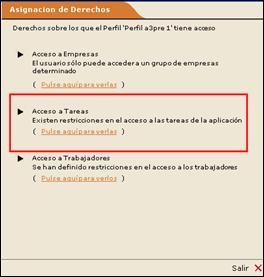
A continuación, aparecerá la relación de tareas y Vd. debe especificar sobre las que tiene acceso total, sólo de lectura o no tiene acceso. Para ello, haga un clic sobre la tarea que corresponda y, a continuación, pulse uno de los siguientes iconos:
-  : El usuario dispondrá de acceso sólo para consultar los datos.
: El usuario dispondrá de acceso sólo para consultar los datos.
-  : El usuario dispondrá de acceso total al mantenimiento de los datos de esta pantalla.
: El usuario dispondrá de acceso total al mantenimiento de los datos de esta pantalla.
-  : El usuario no dispondrá de derechos para acceder a los datos de estas pantallas.
: El usuario no dispondrá de derechos para acceder a los datos de estas pantallas.
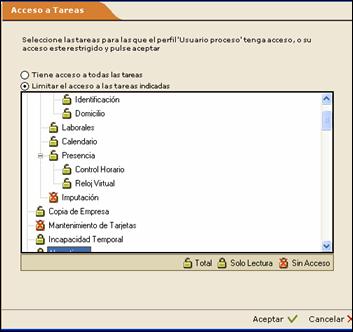
Cuando haya acabado de definir los derechos, pulse: "Aceptar" para grabar la asignación de derechos.
A continuación, desde este mismo punto, acceda a la pestaña: "Usuarios" y, situándose sobre el usuario al que desea asociarle ese perfil, pulse el botón:  .
.
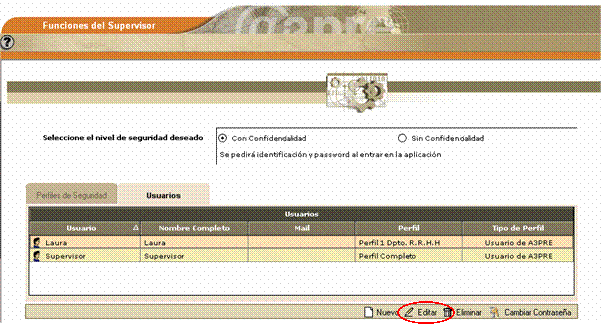
En el campo: "Perfil de seguridad", indique el perfil que acaba de crear, que es el que contiene los derechos que corresponden a este usuario.
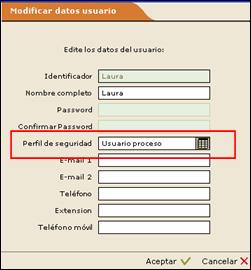
Pulse el botón:  y la asignación de derechos para este usuario habrá finalizado.
y la asignación de derechos para este usuario habrá finalizado.

